Esse conteúdo foi útil?
Como poderíamos tornar este artigo mais útil?
Gestor de Aplicativo
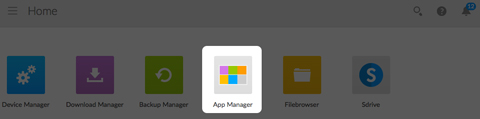
Utilize o Gestor de Aplicativo para instalar e gerenciar aplicativos no seu dispositivo. Os aplicativos fornecem ao seu dispositivo funções e funcionalidades adicionais. O Gestor de Aplicativo inclui aplicativos da marca Seagate, assim como aplicativos desenvolvidos por terceiros especialmente para os dispositivos de rede da Seagate.
Visão geral
Confira a lista abaixo para aprender mais sobre as categorias do Gestor de Aplicativo:
- Meus Aplicativos: Seus aplicativos instalados.
- Atualizações: Atualizações disponíveis para aplicativos instalados.
- Todos: Todos os aplicativos disponíveis.
- Backup: Aplicativos utilizados para fazer backup de seus dados.
- Negócios: Aplicativos utilizados para fins comerciais.
- Multimídia: Aplicativos utilizados para organizar sua mídia.
- Segurança: Aplicativos de antivírus.
- Utilitários: Aplicativos utilitários.
- Opções Avançadas: Instalar aplicativos de terceiros que não estão disponíveis no Gestor de Aplicativo.
Como instalar aplicativos
Siga os passos abaixo para instalar um aplicativo.
- Selecione uma categoria no menu Categorias.
- Posicione o cursor sobre o aplicativo desejado e clique em Instalar.
- Quando o aplicativo estiver instalado, um novo botão chamado Ação será disponibilizado. Clique neste botão e selecione a ação que deseja executar através do menu que será exibido:
- Abrir: Abre o aplicativo para que você possa utilizá-lo.Obs.: Você também pode abrir o aplicativo na tela Tela Inicial.
- Detalhes: Exibe os detalhes do aplicativo e permite que você configure permissões. Obs.: Aplicativos de terceiros fornecem detalhes de suporte nesta página.
- Interromper: Interrompe o aplicativo. Você deve voltar a esta opção para trazer o aplicativo de volta à ativa.
- Desinstalar: Desinstala o aplicativo.
- Abrir: Abre o aplicativo para que você possa utilizá-lo.
Manutenção
Confira atualizações com regularidade na Manutenção.
- Abra o Gestor de Aplicativo.
- Confira Instalado > Atualizações.
- Se uma ou mais atualizações estiverem disponíveis, um número aparecerá próximo a Atualizações. O número representa o número de atualizações disponíveis para os aplicativos instalados.
- Clique em Atualizações para ver a lista de aplicativos prontos para atualizações.
- Clique no botão Atualizar correspondente ao aplicativo que você deseja atualizar.
Opções Avançadas
A seção de Opções Avançadas é utilizada para instalação e atualização de aplicativos de terceiros não disponíveis no Gestor de Aplicativo. Siga as instruções abaixo para utilizar a seção Opções Avançadas.
Para instalar um aplicativo, siga as instruções abaixo. Observe que os aplicativos devem ter sido criados especificamente para o sistema operacional NAS e possuir a extensão de arquivo .rbw.
- Clique em Opções Avançadas.
- Ligue o modo Modo de Instalação Manual.
- Observe o status de Dependências. Deve exibir OK.
- Clique em Instalar.
- Escolha o aplicativo que você deseja instalar e aceite os termos.Obs.: O tipo de arquivo do aplicativo deve ser .rbw.
- Clique em Instalar.
Uma vez instalado, o aplicativo pode ser encontrado em Meus Aplicativos.